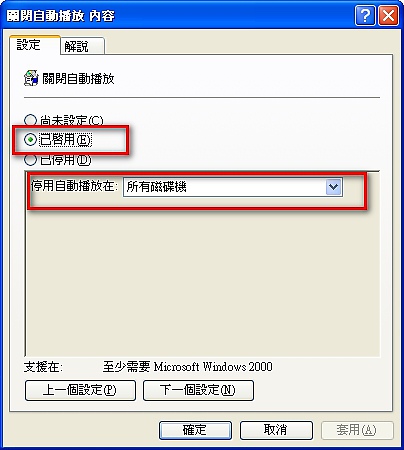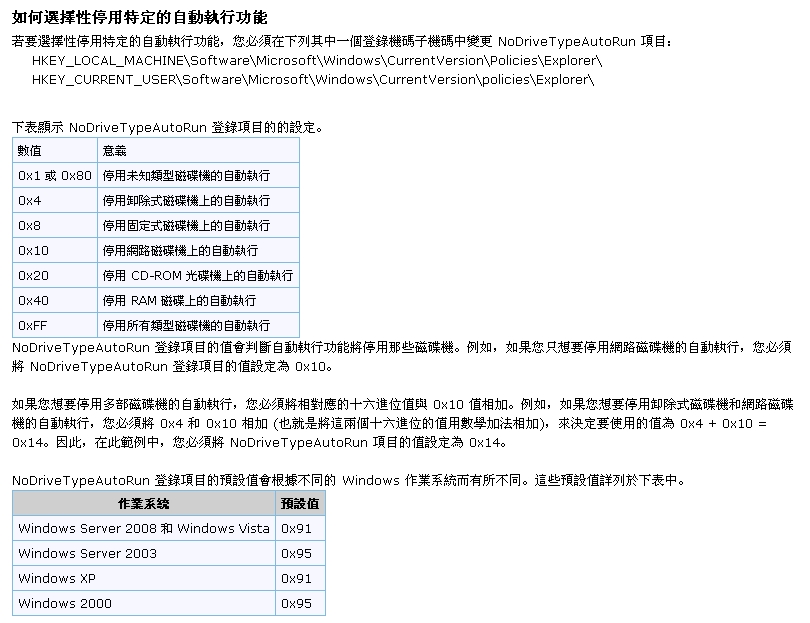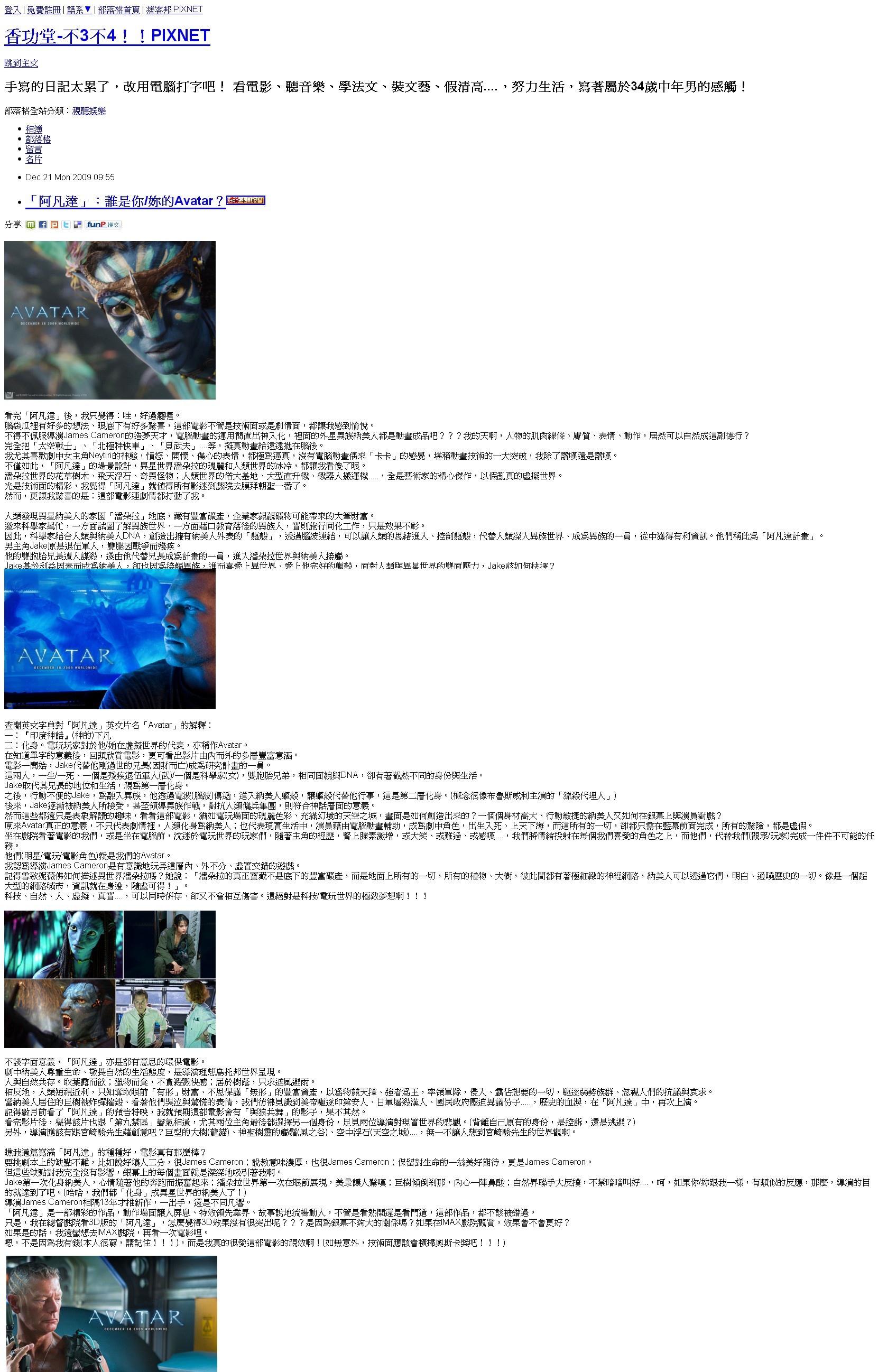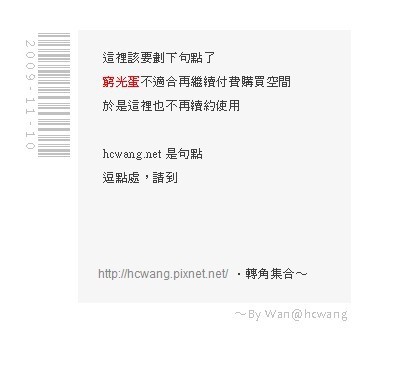連著幾天一直試USB HDD,總是沒有辦法讀取
我驚嚇個半死,該不會我的生活又要重新刷洗了?
害怕極了又將面對硬碟損壞後,那些過去一再的被重新來過
也許是我太過於念舊,也太過於在意著過去的細節
所以…極度恐惶在關於…過去被Del掉再也無法回味
那我應該又會選擇坐在地上好好的痛哭一番,接著面對悲傷
當然這是在一瞬間思考“壞了”的一連串內心戲
接著冷靜一下後,總是該好好處理問題了
這般模式讓我想起了migo說的,我有處理硬碟的固執和偏執
要試出個道理和邏輯來才會鬆手…
於是先試之前設定的Stop Autorun,懷疑它不理我是因為我設錯了
不過後來…證實…第一種質疑是錯的
因為我的小型隨身碟居然會跑哩!= =" (Oh~Shit…離“壞了”二字好像很近)
接著再試外接電源…試試是不是瓦數不足,才無法正常穩作
可是,我的Power才剛換,然後也買不需要依賴外接電源的
總之我這一個實驗變數根本就是不值得一試
也因為這樣…果然是沒有意義的 (“壞了”二字更近!!!)
後來,我抓狂了
抓狂的原因是…不是我PC的錯、不是我USB HDD的錯
它們是乖的,是好的…是努力為了我的歡喜而生存的 (對我來說,3C是有生命的)
所以把…『線』拔掉……
什麼線,USB外接的延長線,因為我之前懶…所以從PC的屁屁接了一條USB延長線
於是拔掉後,我就得彎腰把USB HDD放在地上直接“插PC的屁屁” (很怪的形容詞)
嘿嘿……好神奇哩!
Run Run Run~~~~
資料都快樂的隨著讀取到HDD後順利的跑著
於是…結論出來了!
不要急著Format HDD
也不要忙著要拆掉什麼鬼東西
更不要去網路上試修改什麼資料值
因為有可能後續要為更多的問題而忙碌
其實…花個50元,換條USB延長線就好了
或者把HDD不透過其他線直接取用~即可
哇哈哈哈…
我的過去回來了(北七)
USB HDD還是用心的為我而存在著…
Oh~我好愛它哦!^^